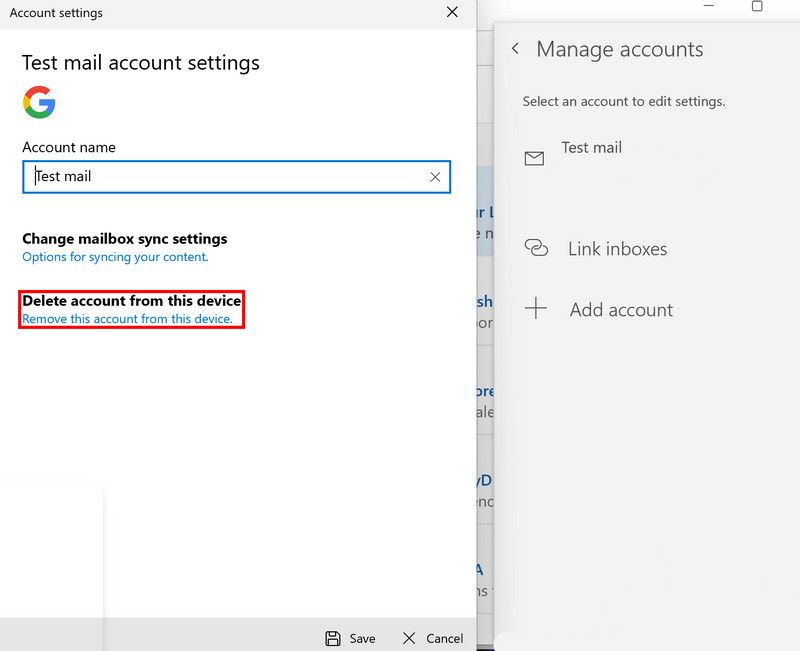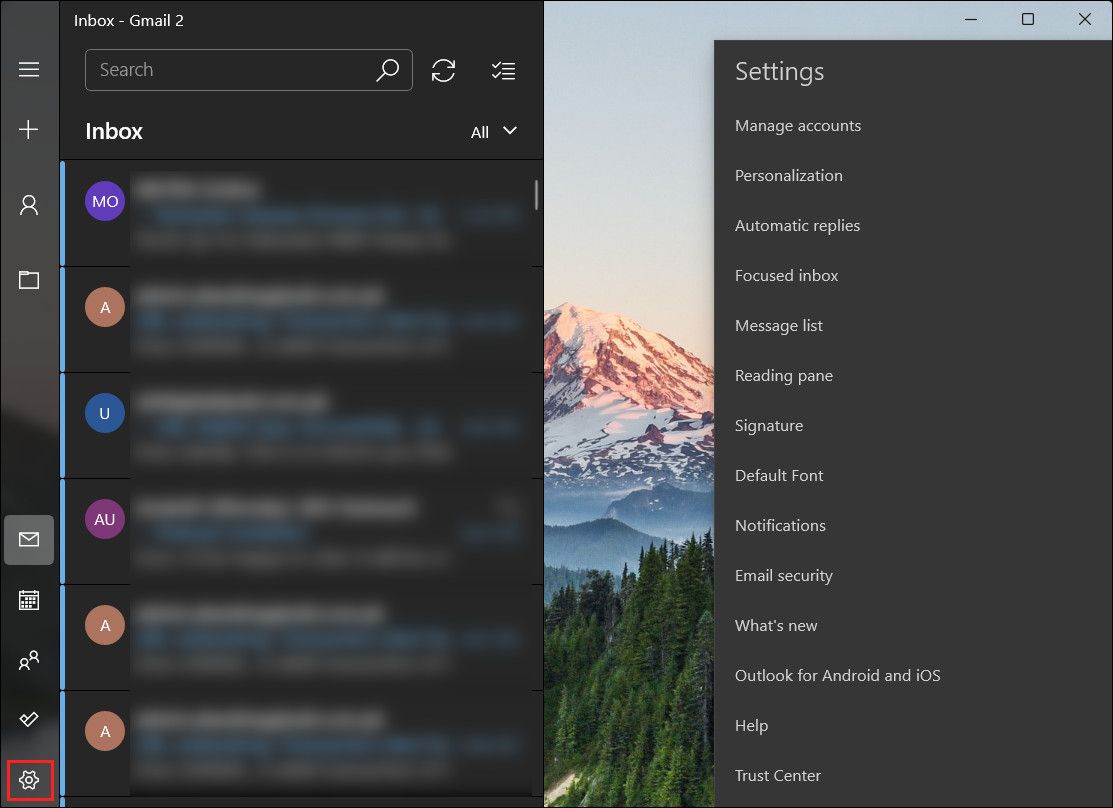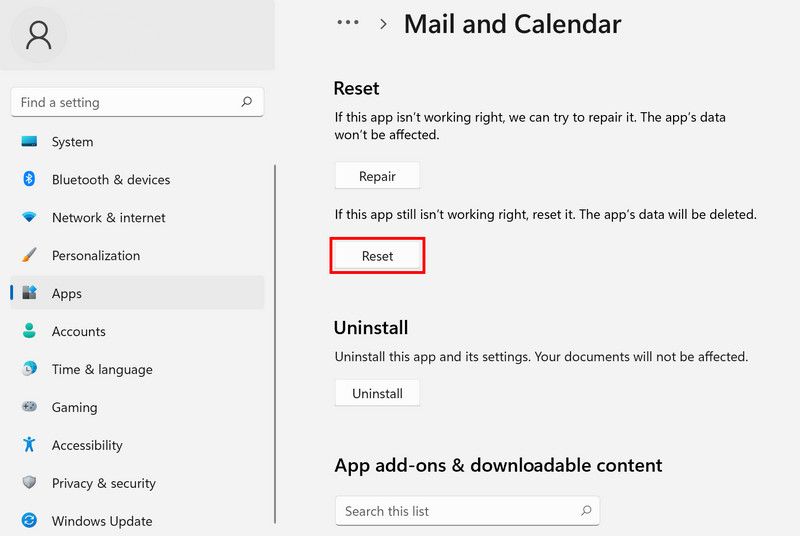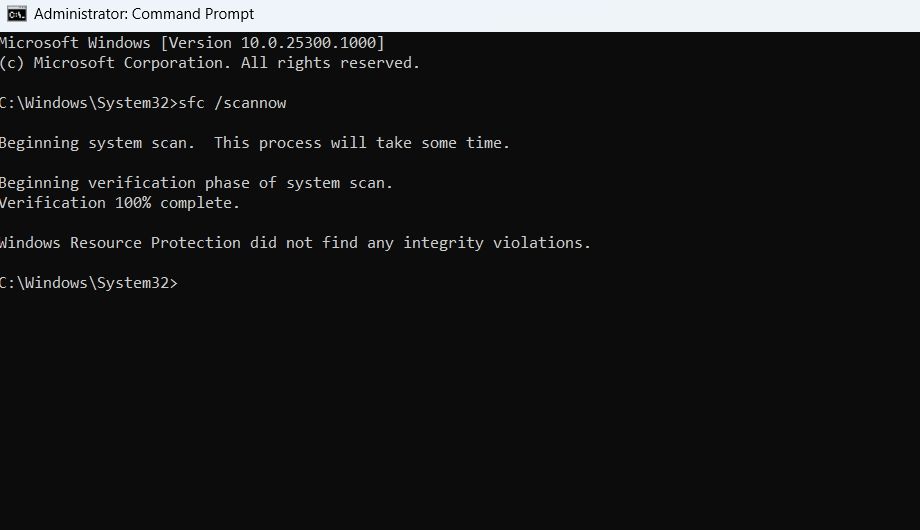Lý tưởng nhất là bạn có thể đọc các email có định dạng mã HTML của mình trong ứng dụng Thư với giao diện hấp dẫn trực quan. Tuy nhiên, khi có sự cố với cấu hình hoặc công cụ kết xuất của ứng dụng Thư, ứng dụng có thể bắt đầu hiển thị các email ở dạng HTML thô rất khó đọc.
Điều này có thể do một số nguyên nhân, chẳng hạn như cài đặt ứng dụng Thư không chính xác, tệp ứng dụng bị hỏng, phiên bản ứng dụng lỗi thời hoặc một số sự cố tương thích nhất định. Trong hướng dẫn này, chúng tôi sẽ thảo luận về một số phương pháp khắc phục sự cố mà bạn có thể cố gắng khắc phục sự cố mãi mãi.
1. Kiểm tra kết nối Internet của bạn
Điều đầu tiên mà chúng tôi khuyên bạn nên làm là đảm bảo rằng bạn có kết nối internet ổn định. Điều này là do, giống như bất kỳ ứng dụng nào khác, ứng dụng Thư cần kết nối với internet để hiển thị đúng nội dung của email.
Nếu kết nối email không mạnh, nội dung email sẽ không thể tải đúng cách, dẫn đến sự cố đang được xem xét. Bước đầu tiên, bạn có thể thử ngắt kết nối khỏi kết nối, khởi động lại thiết bị rồi kết nối lại. Nếu cách này không hiệu quả, bạn có thể thử kết nối với một kết nối ổn định khác để khắc phục sự cố.
Nếu có nhiều máy tính, bạn cũng có thể thử truy cập ứng dụng Thư trên một thiết bị khác và kiểm tra xem lỗi có xảy ra ở đó không. Nếu sự cố vẫn tiếp diễn, thì điều đó có nghĩa là kết nối internet bị lỗi.
2. Thêm lại tài khoản email
Cũng có thể có sự cố tạm thời với tài khoản email bạn đang sử dụng trong ứng dụng Thư. Điều này có thể xảy ra nếu cài đặt hoặc cấu hình của tài khoản bị hỏng hoặc lỗi thời. Cách dễ nhất để giải quyết các sự cố như vậy là thêm lại tài khoản email vào ứng dụng Thư. Thao tác này sẽ đặt lại cấu hình, sửa lỗi trong quy trình.
Khi bạn đã thêm lại tài khoản, hãy thử mở email và kiểm tra xem sự cố đã được khắc phục chưa.
3. Kiểm tra lại Cài đặt liên quan
Có một số cài đặt và tùy chọn có liên quan mà ứng dụng Thư dựa vào để hiển thị email đúng cách. Nếu các cài đặt này bị hỏng hoặc ai đó đã vô tình thay đổi chúng, bạn có thể gặp phải các sự cố giống như sự cố đang được xem xét.
Bạn có thể kiểm tra lại các cài đặt để đảm bảo chúng được định cấu hình chính xác. Đối với điều này, hãy mở ứng dụng Thư và nhấp vào biểu tượng bánh răng ở góc dưới cùng bên trái của ứng dụng. Bạn sẽ có thể xem danh sách các cài đặt có sẵn trong ngăn. bấm vào phông chữ mặc định tùy chọn và ở đây, hãy kiểm tra xem định dạng có chính xác không. Sau đó, truy cập vào ngăn đọc và kiểm tra lại xem tất cả các cài đặt có theo sở thích của bạn không.
Nếu bạn đang sử dụng ứng dụng Thư trên Windows 10 hoặc các phiên bản trước đó, hãy đi tới ngăn đọc phần và nhấp vào định dạng tin nhắn lựa chọn. Ở đây, chọn UTF-8 trong phần Mã hóa văn bản rồi kiểm tra xem điều đó có khắc phục được sự cố không.
4. Sửa chữa hoặc Đặt lại Ứng dụng Thư
Có thể có sự cố với chính ứng dụng Thư dẫn đến sự cố. Có thể sự cố xảy ra do tệp bị hỏng hoặc lỗi khiến ứng dụng gặp trục trặc.
Trong trường hợp này, trước tiên bạn có thể thử sửa chữa ứng dụng bằng tiện ích Cài đặt Windows. Quá trình sửa chữa hoạt động bằng cách quét ứng dụng để tìm các lỗi tiềm ẩn và tự động sửa các lỗi được xác định. Kiểm tra cách sửa chữa ứng dụng trên Windows để biết thêm thông tin.
Nếu cách này không hiệu quả, bạn có thể tiến hành đặt lại ứng dụng Thư, thao tác này sẽ đưa ứng dụng về trạng thái mặc định. Hướng dẫn của chúng tôi về cách đặt lại ứng dụng trên Windows có thể giúp ích cho việc này.
Ngoài ra, bạn cũng có thể cài đặt lại ứng dụng Thư. Quá trình này bao gồm việc gỡ cài đặt ứng dụng khỏi hệ thống, rồi cài đặt lại ứng dụng đó bằng Microsoft Store. Nếu có sự cố với cài đặt hoặc cấu hình của ứng dụng gây ra sự cố, thì việc cài đặt lại ứng dụng sẽ khắc phục sự cố đó.
5. Cài đặt các bản cập nhật đang chờ xử lý
Chúng tôi cũng khuyên bạn nên cài đặt các bản cập nhật Windows đang chờ xử lý trên hệ thống. Điều này là do các bản cập nhật mới nhất chứa các bản sửa lỗi và bản vá bảo mật có thể giải quyết các sự cố giống như sự cố bạn đang gặp phải.
Ngoài ra, các bản cập nhật Windows cũng có thể chứa các bản cập nhật cho chính ứng dụng, giải quyết mọi sự cố tương thích dẫn đến lỗi.
6. Chạy Quét SFC
Một cách khắc phục khác hiệu quả với người dùng là xóa tài khoản email khỏi ứng dụng, chạy quét SFC, khởi động lại hệ thống rồi thêm lại tài khoản email vào ứng dụng Thư.
Đây là lý do tại sao:
- Xóa tài khoản email khỏi ứng dụng sẽ đặt lại cài đặt và cấu hình ứng dụng, loại bỏ các sự cố có thể do chúng gây ra.
- Sau đó, quá trình quét SFC sẽ quét hệ thống để tìm các sự cố hỏng hóc tiềm ẩn có thể góp phần gây ra sự cố và khắc phục chúng mà không cần nhiều thông tin đầu vào của bạn.
- Khởi động lại hệ thống sẽ thực hiện các thay đổi được thực hiện bởi quá trình quét SFC trong hệ thống.
- Cuối cùng, việc thêm lại tài khoản sau khi chạy quét SFC sẽ đảm bảo không có lỗi tiềm ẩn tiềm ẩn nào có thể dẫn đến sự cố lần nữa và các cài đặt được định cấu hình chính xác.
Hy vọng rằng sau khi bạn thêm lại tài khoản sau khi quét SFC, sự cố sẽ không còn nữa.
Nếu sự cố lại xuất hiện, tốt nhất bạn nên báo cáo sự cố cho Microsoft bằng cách sử dụng Trung tâm phản hồi. Cho đến khi bản sửa lỗi chính thức được phát hành cho sự cố, bạn có thể chuyển sang một ứng dụng khác để quản lý email của mình trên Windows. Một số ứng dụng email phù hợp mà bạn có thể xem xét là Microsoft Outlook, Thunderbird và Inky.
Dễ dàng truy cập email của bạn bằng ứng dụng Windows Mail
Xem mã HTML thay vì nội dung thực tế của email có thể gây khó chịu nhưng may mắn thay, vấn đề không phải là không thể giải quyết. Các bản sửa lỗi được liệt kê ở trên trong hướng dẫn này sẽ giúp bạn xác định nguyên nhân của sự cố và khắc phục lỗi ngay lập tức. Nếu sự cố tái diễn, chúng tôi khuyên bạn nên báo cáo sự cố với nhóm hỗ trợ chính thức của Microsoft. Hy vọng rằng họ sẽ có thể xác định thủ phạm và đề xuất các giải pháp để loại bỏ nó mãi mãi.
Chúng tôi cũng khuyên bạn nên luôn cập nhật ứng dụng Thư của mình để ngăn sự cố này xảy ra lần nữa trong tương lai.